Como alterar o nome de usuário e o nome de exibição do Twitch

Quer dar um novo começo ao seu perfil do Twitch? Veja como alterar o nome de usuário e o nome de exibição do Twitch com facilidade.
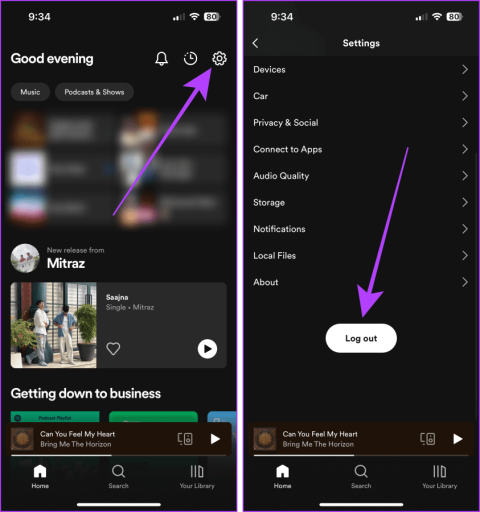
A segunda coisa mais irritante depois dos anúncios do Spotify é o Spotify lutando para tocar músicas. Pode haver vários motivos pelos quais o Spotify decidiu dar a você o tratamento do silêncio. Mas não se preocupe; este artigo investigará as causas e fornecerá as 11 melhores soluções caso o Spotify não esteja reproduzindo músicas no seu celular e computador.
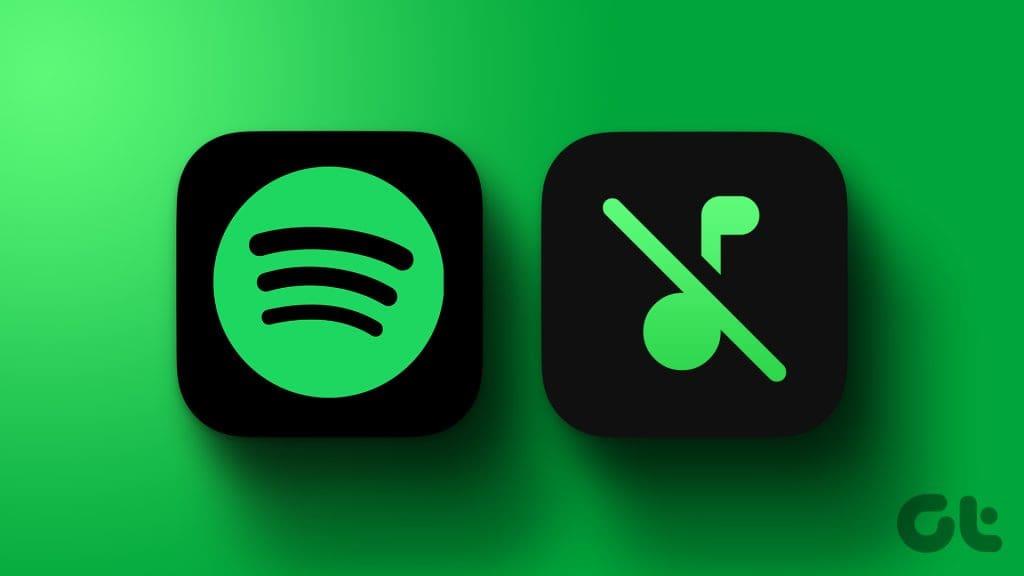
A razão mais aparente para o Spotify não reproduzir músicas pode ser o Wi-Fi ou os dados móveis. Se você já verificou isso e não há nenhum problema com sua conexão com a Internet, prossiga para as correções abaixo. Vamos começar.
Às vezes, um simples login e logout pode fazer maravilhas, especialmente se o Spotify não tocar música. Veja como sair e fazer login no Spotify em seus dispositivos móveis e de computador.
Passo 1 : Inicie o Spotify em seu smartphone e toque no ícone de engrenagem (Configurações).
Passo 2 : Role para baixo na página Configurações e toque em Sair.
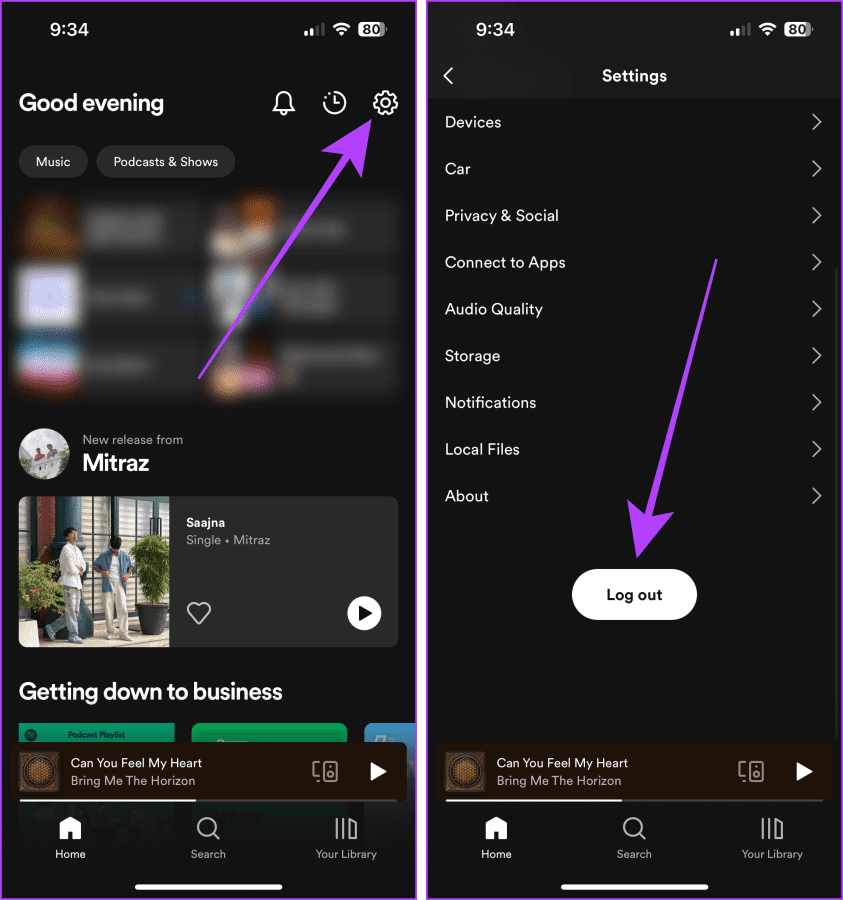
Depois de desconectado, aguarde alguns segundos e tente fazer login. Aqui estão as etapas para fazer isso:
Passo 3 : Abra o Spotify e toque em Login.
Passo 4 : Insira suas credenciais e toque em Login.
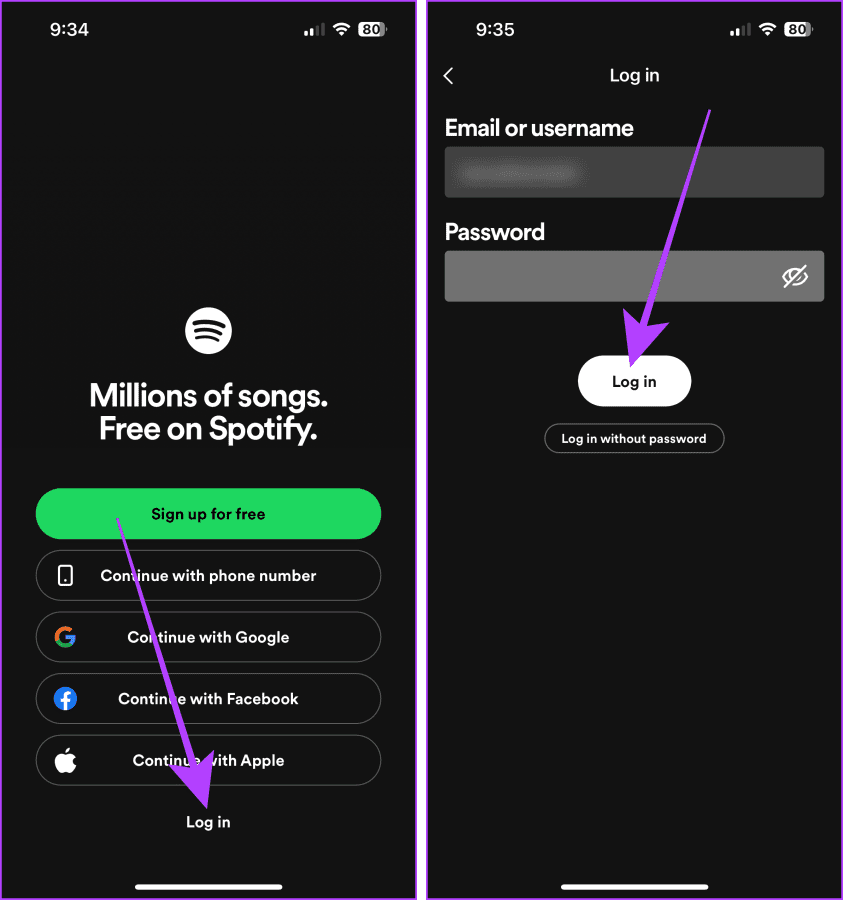
Passo 1 : Inicie o Spotify no seu computador e clique na foto do seu perfil.
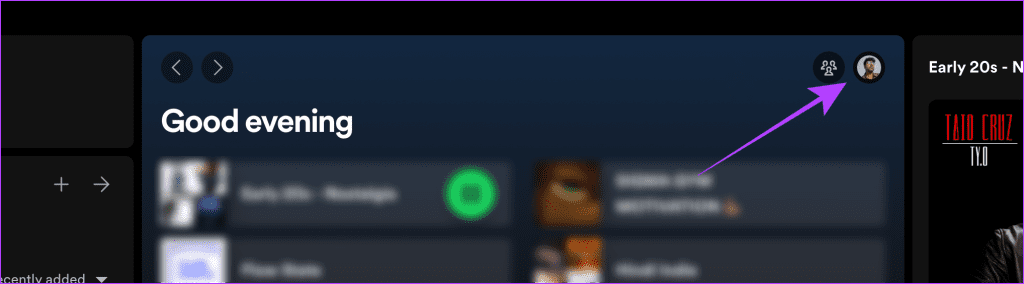
Passo 2 : Clique em Sair.
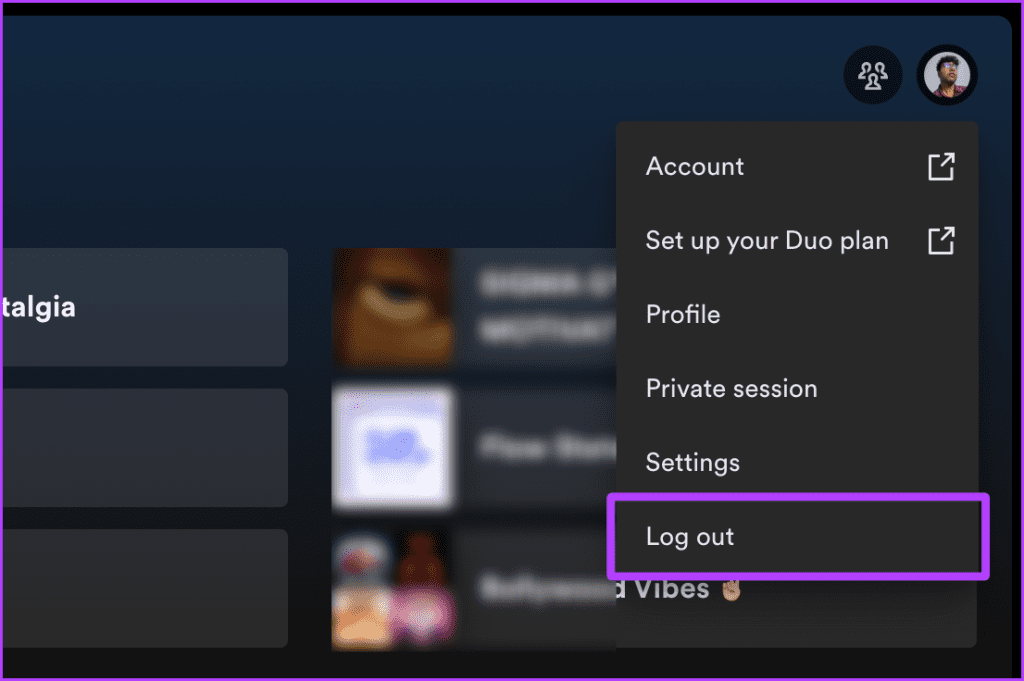
Aguarde alguns segundos e tente fazer login.
Etapa 3 : Clique em Login e você será redirecionado ao seu navegador para fazer login.
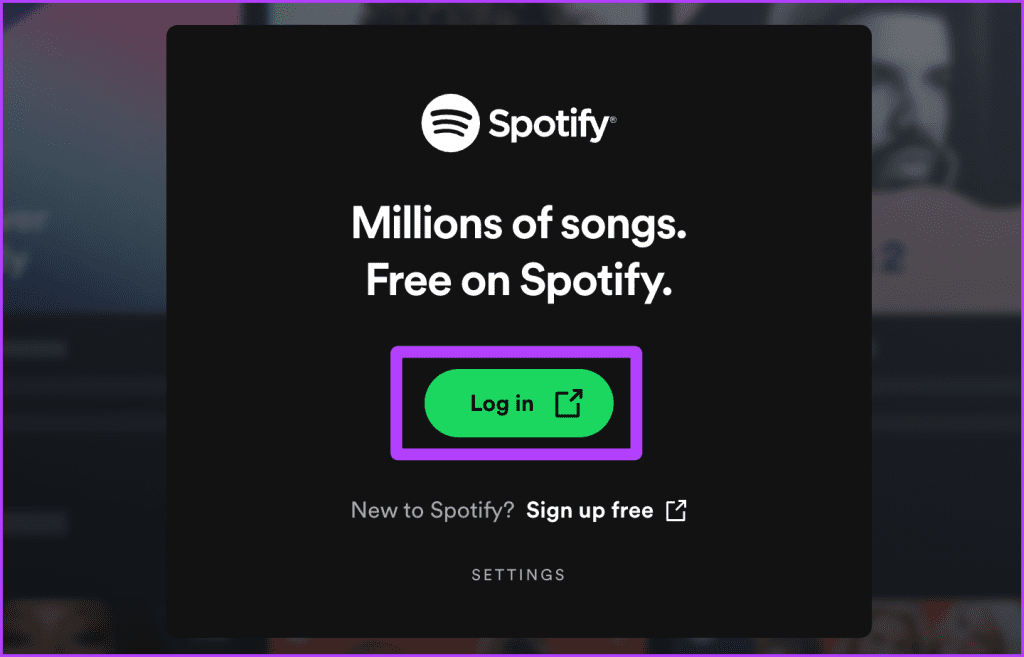
Passo 4 : Digite seu nome de usuário e senha e clique em Login.
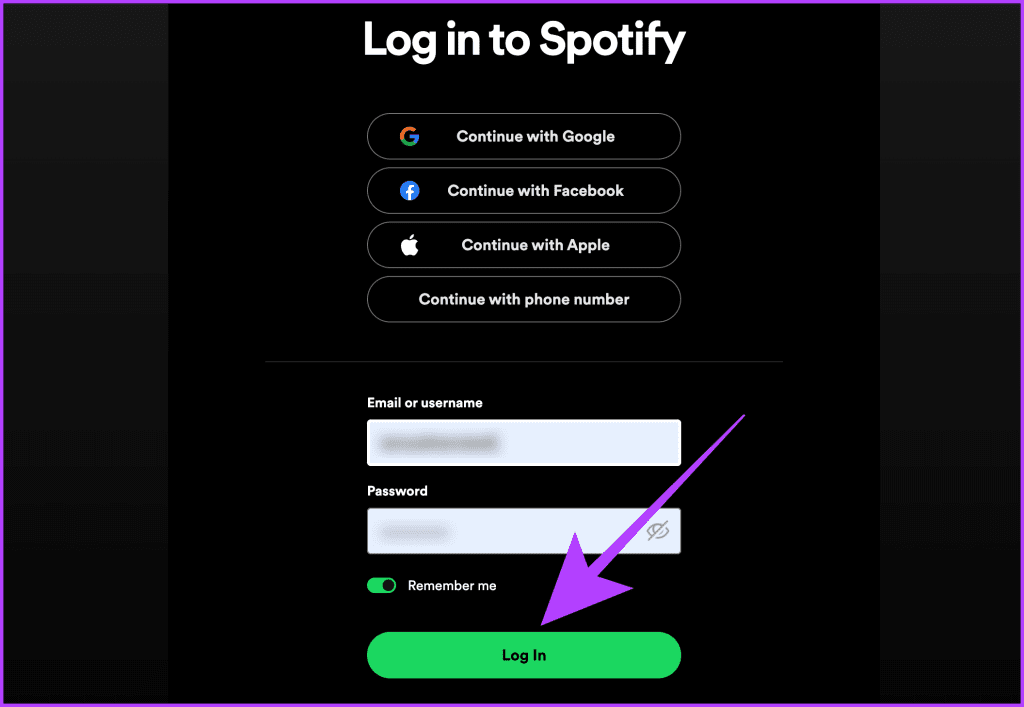
Etapa 5 : Clique em 'Continuar no aplicativo' e você estará logado.
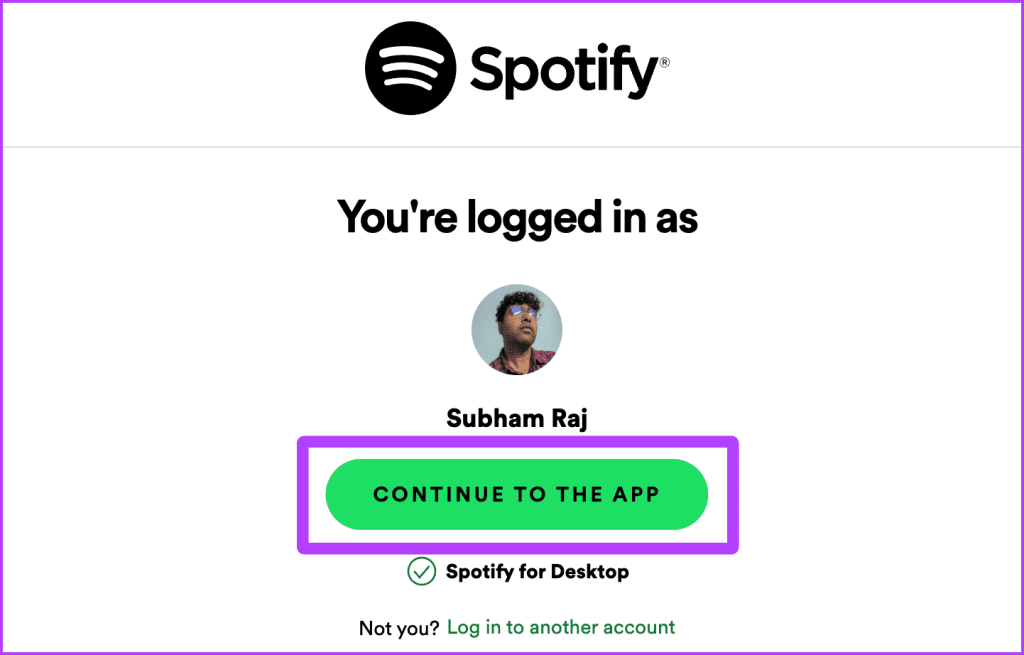
Se houver um problema com o servidor Spotify, também poderá causar um problema na reprodução. Você pode verificar na web se o Spotify está fora do ar. Acesse o site do Downdetector usando o link abaixo e veja se há uma interrupção.
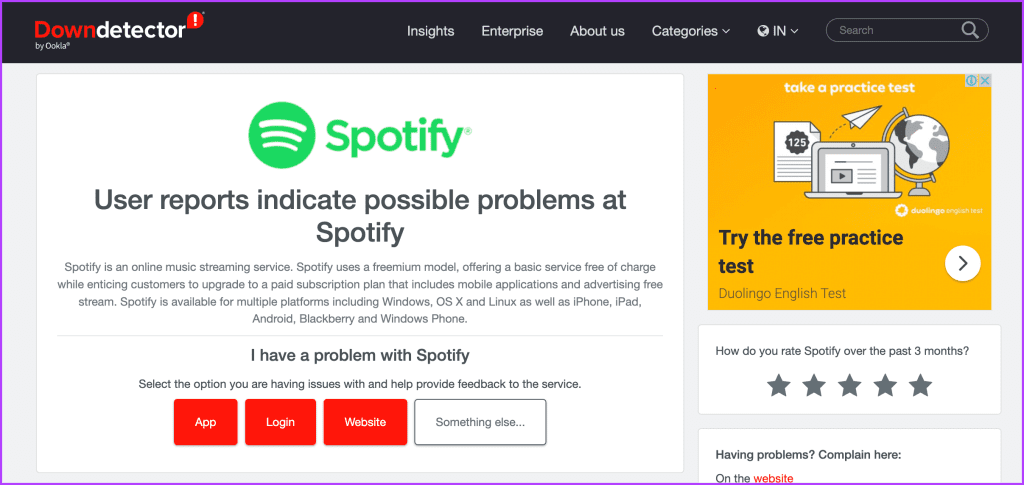
Algumas músicas no Spotify são restritas geograficamente, portanto, se você estiver usando uma VPN, o Spotify não reproduzirá músicas indisponíveis na região selecionada na VPN. Desligue a VPN e você poderá reproduzir músicas ininterruptamente.
No Android : desligar a VPN no Android pode variar de dispositivo para dispositivo devido a diferentes OEMs; geralmente, navegue até o aplicativo VPN em seu smartphone Android e desligue a VPN a partir daí.
No iPhone : abra o aplicativo Ajustes no seu iPhone e desative o botão VPN.

Nota : Inicie o aplicativo VPN e clique em desconectar para desligar a VPN em seu computador Windows.
Aqui estão as etapas simples para desligar a VPN em um Mac:
Passo 1 : Inicie as Configurações do Sistema no seu Mac.
Passo 2 : Clique em VPN e desative-o.
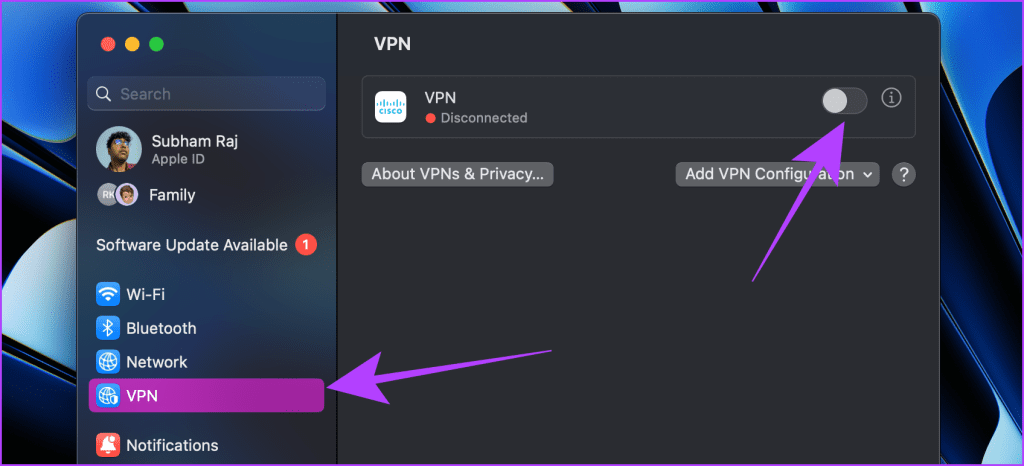
Deve ler : Como recuperar listas de reprodução excluídas no Spotify .
O modo offline do Spotify bloqueia a conexão com a Internet e permite reproduzir apenas músicas baixadas. Não permitirá que você transmita uma música que não tenha sido baixada no seu dispositivo. Nesse cenário, tente desligar o modo offline nas configurações e retomar a reprodução.
Aqui estão as etapas simples a serem seguidas:
Passo 1 : Abra o aplicativo móvel Spotify e toque em Configurações.
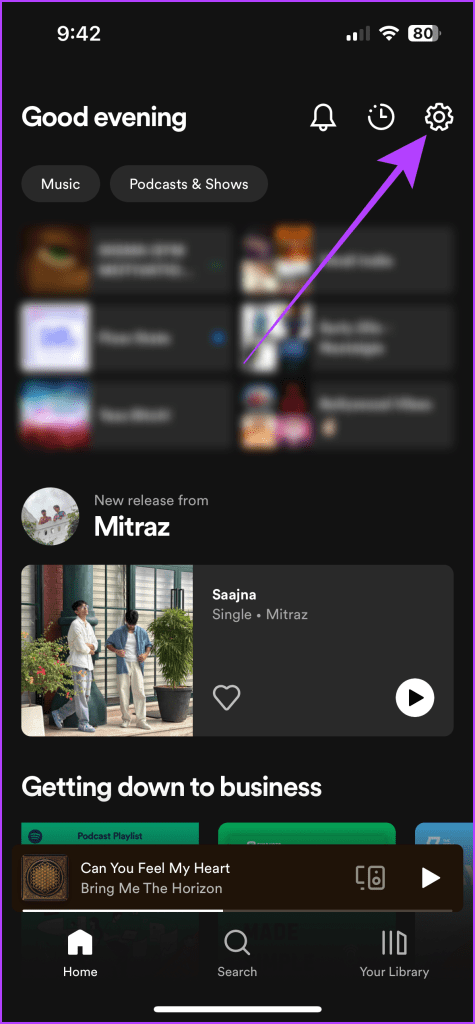
Passo 2 : Toque em Reprodução.
Etapa 3 : desative o botão para Off-line. E é isso.
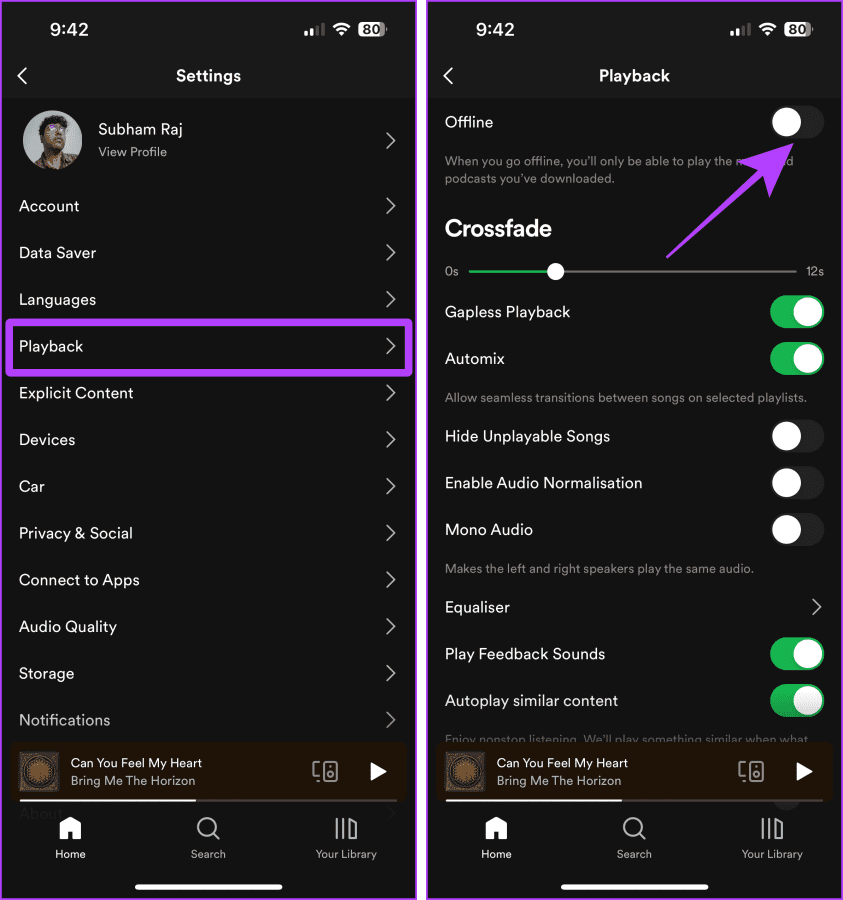
Se as músicas no Spotify não estiverem tocando automaticamente e terminarem após a reprodução de uma música, ative a reprodução automática de conteúdo semelhante. Isso pode acontecer se você estiver conectado à sua conta do Spotify em um novo dispositivo. Veja como fazer isso:
Passo 1 : Abra o aplicativo móvel Spotify e toque em Configurações.

Passo 2 : Toque em Reprodução.
Etapa 3 : ative o botão para reprodução automática de conteúdo semelhante.
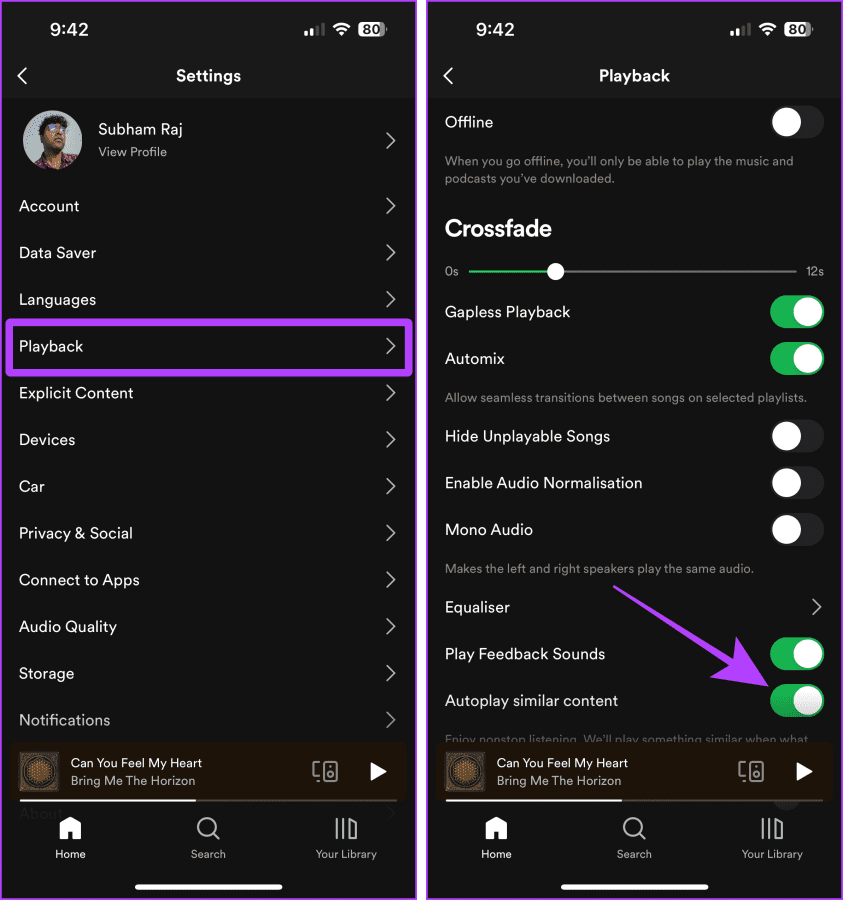
Passo 1 : Abra o aplicativo Spotify em seu computador e clique na foto do seu perfil.

Passo 2 : Clique em Configurações no menu suspenso.

Etapa 3 : ative a reprodução automática.

O Spotify possui um botão de alternância que permite controlar se você deseja ativar músicas/podcasts explícitos em sua conta. Portanto, ativá-lo permitirá que você reproduza todos os tipos de músicas sem restrições.
Aqui estão as etapas a seguir:
Passo 1 : Inicie o aplicativo Spotify e toque em Configurações.

Passo 2 : Toque em Conteúdo explícito nas configurações.
Etapa 3 : ative a opção Permitir conteúdo explícito.
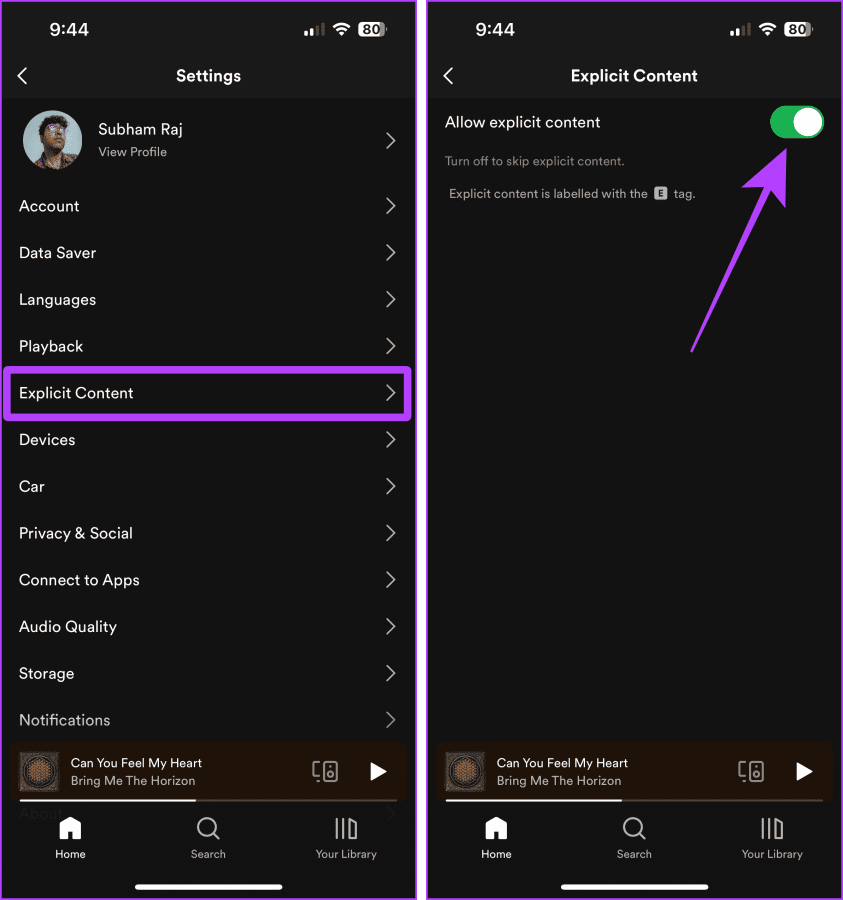
Passo 1 : Abra o aplicativo Spotify em seu computador e clique na foto do seu perfil.

Passo 2 : Agora clique em Configurações no menu suspenso.

Etapa 3 : ative o conteúdo explícito e pronto.

Você pode reproduzir músicas usando o Spotify em um dispositivo por vez. Portanto, se você estiver conectado a vários dispositivos com a mesma conta do Spotify e estiver tentando reproduzir música no seu dispositivo atual, o Spotify reproduzirá a música no último dispositivo em que você a usou. Você pode tentar trocar o dispositivo.
Dica : se você vir um dispositivo não reconhecido, saiba como remover um dispositivo do Spotify .
Passo 1 : Abra a tela do Spotify em reprodução.
Passo 2 : Toque no dispositivo atual próximo ao botão no canto inferior esquerdo da tela.
Passo 3 : Toque no nome do seu dispositivo (Este iPhone, no nosso caso) para começar a jogar no dispositivo selecionado.
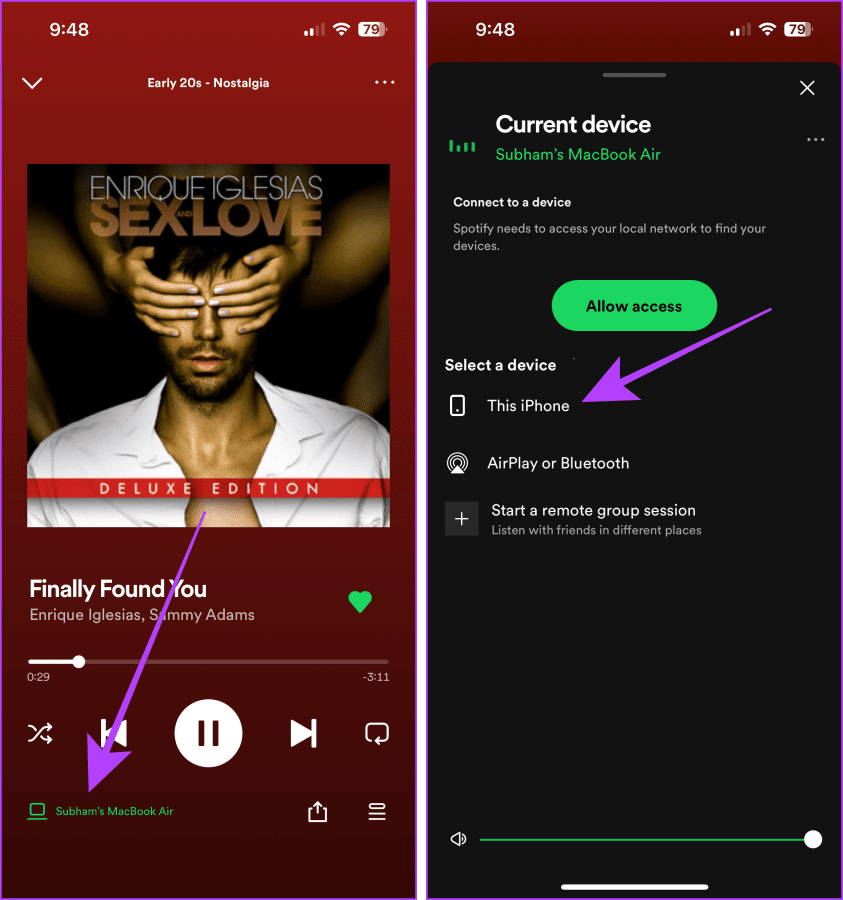
Passo 1 : Abra o Spotify no seu computador e clique no dispositivo atual próximo ao canto inferior direito.
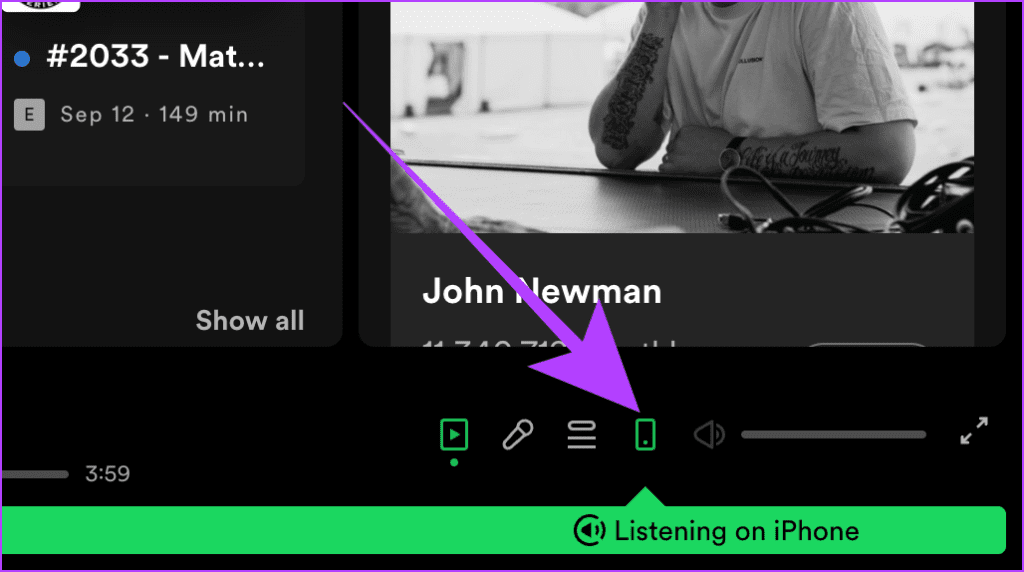
Passo 2 : Clique em Este computador no pop-up para jogar em seu computador atual.
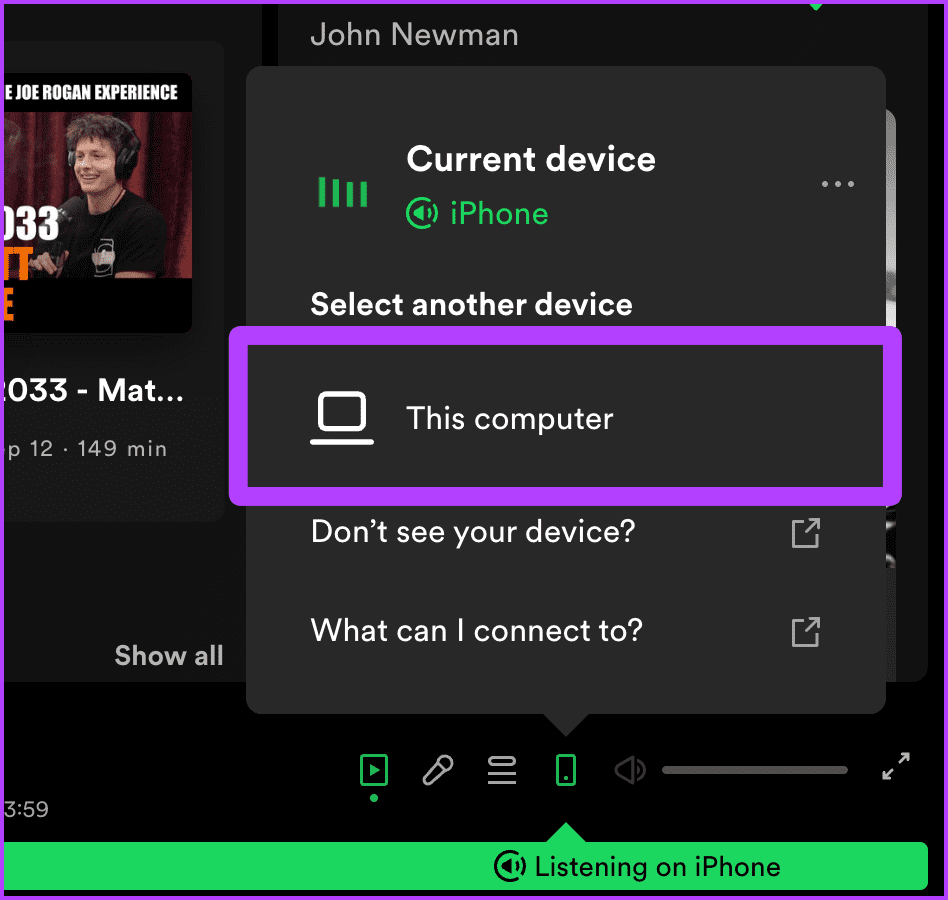
O Spotify permite que usuários premium definam a qualidade de áudio para streaming como ‘Muito alta’. Mas isso também pode fazer com que o Spotify não reproduza músicas quando a velocidade da internet estiver muito lenta. Mudar para 'Qualidade de ajuste automático' permitirá que você reproduza músicas novamente. Veja como fazer isso.
Passo 1 : abra o aplicativo Spotify no seu celular e toque no ícone de engrenagem.

Passo 2 : Toque em Qualidade de áudio nas configurações.
Etapa 3 : agora, ative o botão para ajuste automático de qualidade.
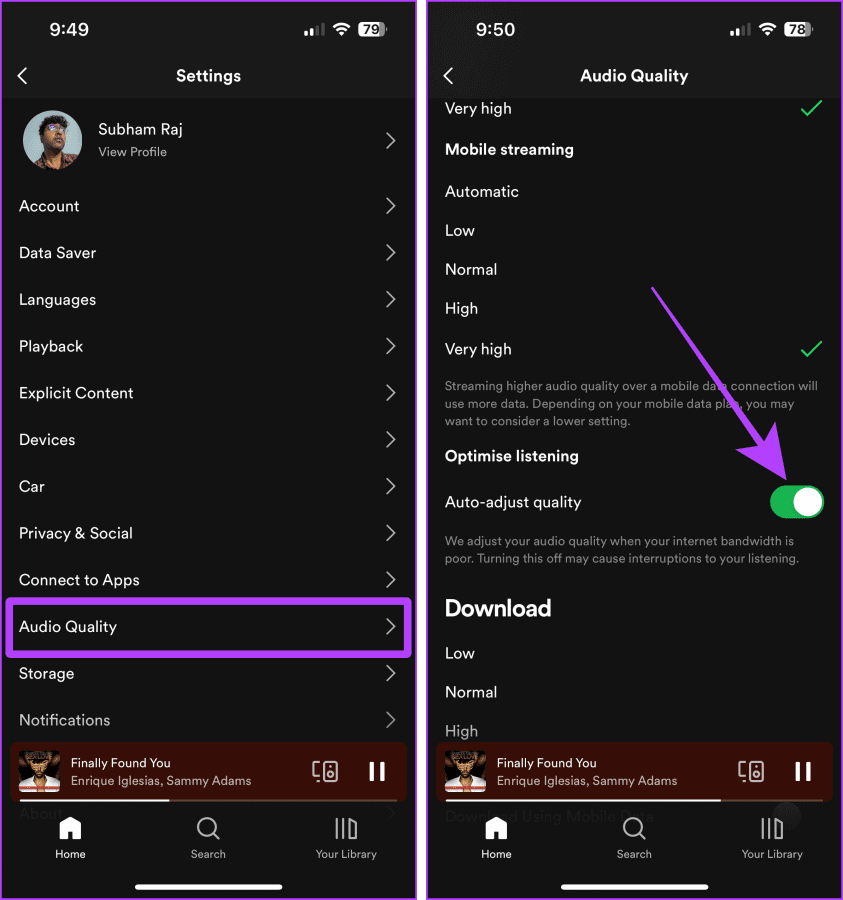
Passo 1 : Abra o aplicativo Spotify em seu computador e clique na foto do seu perfil.

Passo 2 : Clique em Configurações no menu suspenso.

Etapa 3 : ative o botão para ajuste automático de qualidade.
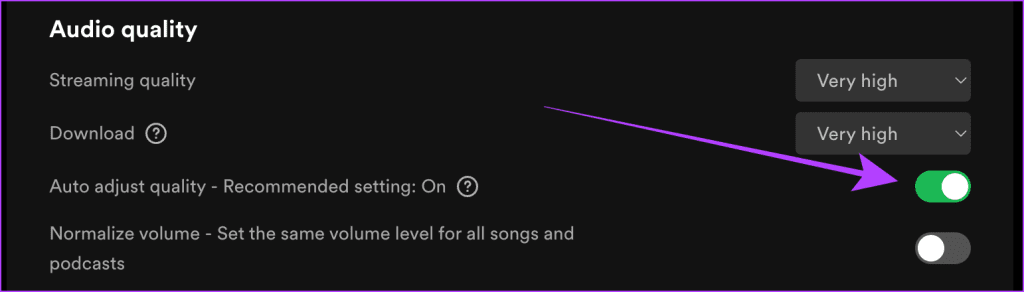
Se você estiver tentando reproduzir uma música enquanto baixa uma lista de reprodução em dados móveis, o Spotify terá dificuldade para reproduzir músicas. Portanto, tente desligar o download com dados móveis. Vejamos as etapas para fazer isso:
Passo 1 : Abra o Spotify no seu celular e toque em Configurações.

Passo 2 : Na página Configurações, toque em Qualidade de áudio.
Etapa 3 : agora desative o botão de alternância para ‘Baixar usando dados móveis’.
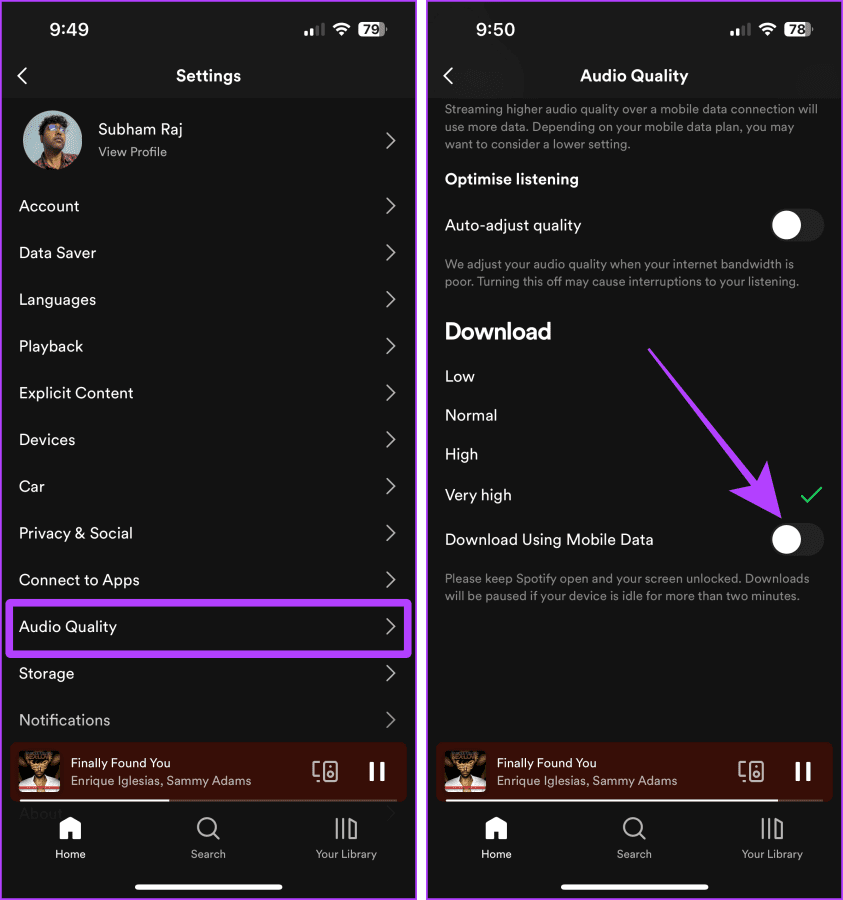
O cache acumulado ao longo do tempo também pode ser o motivo pelo qual o Spotify não reproduz as músicas baixadas. Portanto, limpar o cache de vez em quando pode ser útil.
Se você não sabe, verifique nosso guia para saber O que acontece quando você limpa o cache do Spotify . Agora, siga as etapas abaixo para fazer isso.
Passo 1 : Inicie o Spotify no seu celular e toque no ícone de engrenagem.
Passo 2 : Toque em Armazenamento.
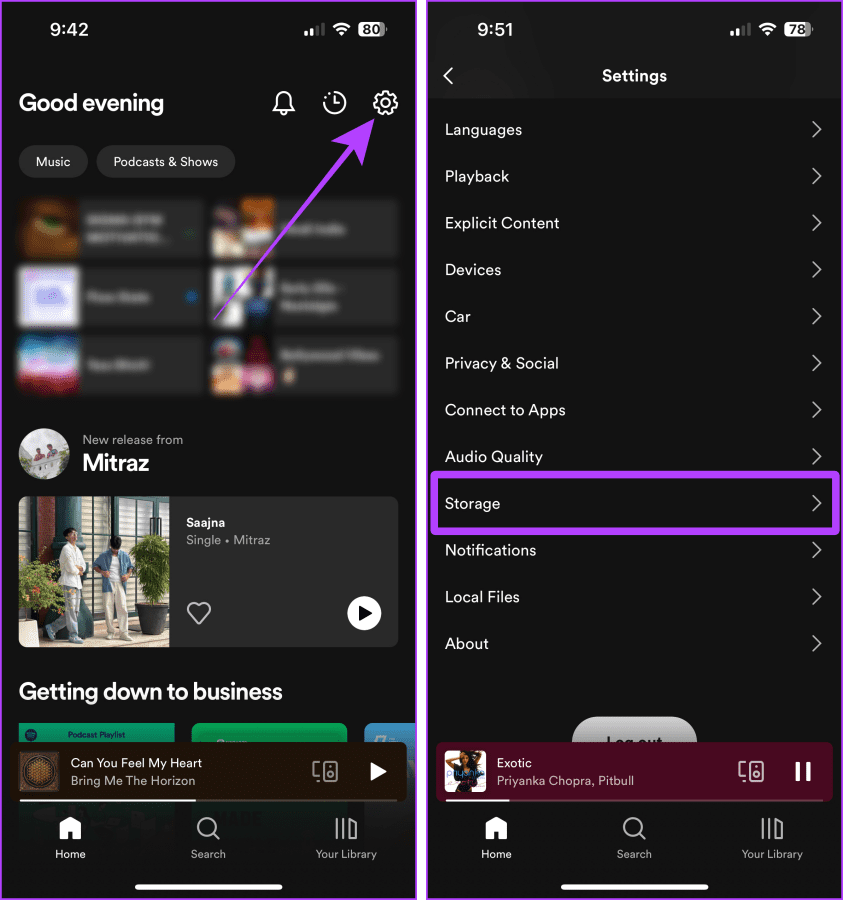
Etapa 3 : Toque em Limpar cache.
Passo 4 : Um pop-up aparecerá na tela; toque em Limpar cache para confirmar.

Passo 1 : Abra o aplicativo Spotify em seu computador e clique na foto do seu perfil.

Passo 2 : Clique em Configurações no menu suspenso.

Etapa 3 : Clique no botão Limpar cache na seção Armazenamento para limpar o cache.
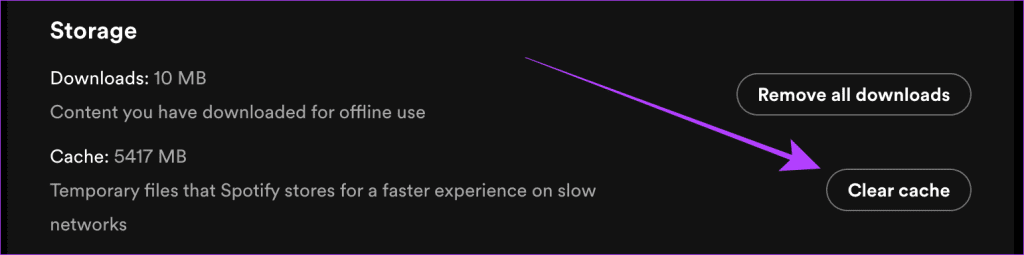
Se você tentou todas as correções e ainda está enfrentando problemas, sugerimos que você twitte para o Spotify no X (anteriormente conhecido como Twitter). Eles irão guiá-lo com suporte personalizado para ajudá-lo a restaurar seu fluxo musical.
1. Por que algumas músicas estão esmaecidas no Spotify?
As músicas esmaecidas significam que não estão disponíveis na sua região atual. Então, você não pode jogá-los. Você pode verificar nosso guia para corrigir músicas esmaecidas do Spotify .
2. Ativar o ajuste automático da qualidade prejudica a qualidade do áudio durante a transmissão?
Não. Você apenas notará uma diferença se sua conexão com a Internet estiver funcionando perfeitamente.
Essas 11 soluções são as melhores etapas de solução de problemas para corrigir se o Spotify não estiver reproduzindo músicas. Experimente todas essas soluções, diga adeus às interrupções e abrace o ritmo da audição ininterrupta no Spotify. Além disso, aprenda como deixar o Spotify mais alto .
Quer dar um novo começo ao seu perfil do Twitch? Veja como alterar o nome de usuário e o nome de exibição do Twitch com facilidade.
Descubra como alterar o plano de fundo no Microsoft Teams para tornar suas videoconferências mais envolventes e personalizadas.
Não consigo acessar o ChatGPT devido a problemas de login? Aqui estão todos os motivos pelos quais isso acontece, juntamente com 8 maneiras de consertar o login do ChatGPT que não funciona.
Você experimenta picos altos de ping e latência no Valorant? Confira nosso guia e descubra como corrigir problemas de ping alto e atraso no Valorant.
Deseja manter seu aplicativo do YouTube bloqueado e evitar olhares curiosos? Leia isto para saber como colocar uma senha no aplicativo do YouTube.
Descubra como bloquear e desbloquear contatos no Microsoft Teams e explore alternativas para um ambiente de trabalho mais limpo.
Você pode facilmente impedir que alguém entre em contato com você no Messenger. Leia nosso guia dedicado para saber mais sobre as implicações de restringir qualquer contato no Facebook.
Aprenda como cortar sua imagem em formatos incríveis no Canva, incluindo círculo, coração e muito mais. Veja o passo a passo para mobile e desktop.
Obtendo o erro “Ação bloqueada no Instagram”? Consulte este guia passo a passo para remover esta ação foi bloqueada no Instagram usando alguns truques simples!
Descubra como verificar quem viu seus vídeos no Facebook Live e explore as métricas de desempenho com dicas valiosas e atualizadas.








